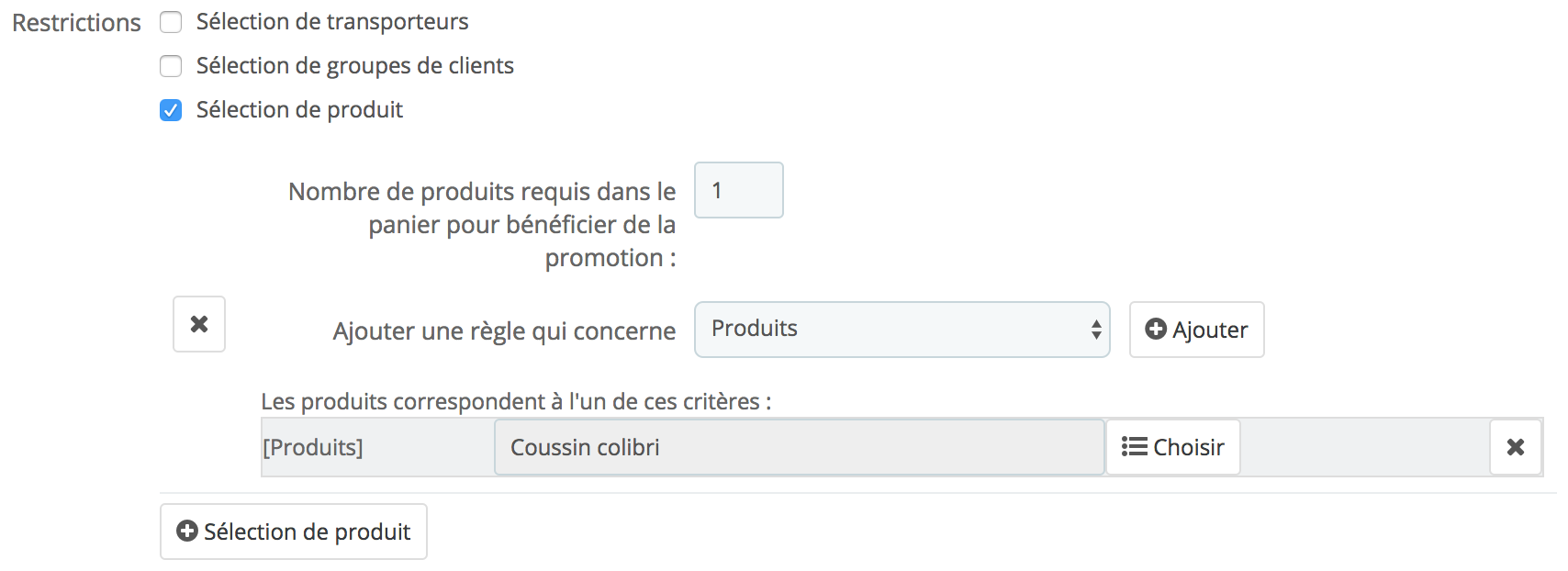...
Les cases à cocher en bas de la section sont très importantes, car elles vous aident à filtrer encore plus ce à quoi ou à qui la règle s'applique.
- Sélection de transporteurs. Vous pouvez faire en sorte que le client ne puisse accéder à cette règle que s'il choisit un transporteur spécifique pour ses colis.
- Sélection de groupes de clients. Une option très utile. Grâce à l'outil de création de groupes de PrestaShop, vous pouvez créer des réductions qui ne s'appliquent qu'à une sélection de clients, et y ajouter d'autres conditions à l'aide de l'outil de création de règles paniers.
- Compatibilité avec les autres règles paniers. Par défaut, une commande peut bénéficier de plusieurs règles de paniers simultanément. Avec cette option, vous pouvez indiquer à PrestaShop que cette règle ne peut pas être combinée à d'autres règles. Cette option n'apparaît que si vous avez déjà au moins une autre règle enregistrée.
- Sélection de produit. Un autre outil très utile, qui vous permet de créer des bons automatiques pour les commandes contenant certains produits précis. Cet outil est expliqué en détail ci-après.
- Sélection de boutique. Quand le mode multiboutique est activé, par défaut, une règle panier s'applique à toutes vos boutiques. Avec cette option, vous pouvez faire en sorte qu'une règle ne s'applique qu'à une sélection de vos boutiques.
...
Par exemple, vous pouvez créer des bons automatiques pour vos clients de la forme "Achetez 3 produits Apple pour avoir la livraison gratuite !"
. Il s'agit réellement d'un outil dans l'outil de création de règles paniers, et son usage est assez spécifique. Vous pouvez ajouter autant de sélection de produits que nécessaire en suivant le parcours suivant :
...
- Frais de port offerts. Cette règle offre les frais de port aux utilisateurs qui peuvent l'appliquer.
- Appliquer une réduction.
- Pourcentage (%). Cette règle applique un pourcentage du prix total de la commande. Par exemple, admettons que la commande coûtera 200€ avant l'application des taxes. Si l'on donne à la règle une valeur de 15%, les clients bénéficiant de la règle ne paieront plus que 170€ (avant les taxes et les frais de port).
- Montant. Cette règle applique une réduction monétaire sur la commande totale. Par exemple, supposons que la commande coûte 200€ avant l'application des taxes. Si l'on donne à la règle une valeur de 20€, les clients bénéficiant de la règle ne paieront plus que 180€ (avant les taxes et les frais de port).
- Aucune. La règle n'applique aucune réduction sur la commande. Choisir cette option fait disparaître la section suivante, "Appliquer la réduction à".
- Appliquer la réduction à.
- La commande (hors frais de port). La commande s'applique à toute la commande.
- Un produit spécifique. Vous pouvez choisir le produit spécifique auquel la réduction s'applique : saisissez les premières lettres du produit, et choisissez dans la liste les noms correspondants.
- Le produit le moins cher. Disponible uniquement pour l'option "En pourcentage (%)". La réduction s'applique au produit le moins cher.
- Le(s) produit(s) sélectionné(s). Disponible uniquement pour l'option "En pourcentage (%)". La réduction s'applique sur l'éventuelle sélection de produits que vous avez définie à l'étape précédente.
- Exclure les produits en promotion. Nouveau dans PrestaShop 1.7 . Par ! Par défaut la réduction s'applique à n'importe quel type de produit, qu'il soit déjà à prix réduit, ou pas. En activant cette option, le bon de réduction créé ne s'appliquera pas à un produit s'il a déjà un prix réduit.
- Envoyer un cadeau. Vous pouvez choisir d'offrir un cadeau sous certaines conditions (et donc ne pas faire de réduction). Un champ apparaît : saisissez les premières lettres du produit, et choisissez dans la liste les noms correspondants.
...